教你使用Canvas处理图片的方法
时间:2017-12-05Canvas,中文译为“画布”,HTML5中新增了<canvas>元素,可以结合JavaScript动态地在画布中绘制图形。
今天,我们不讲Canvas的图形绘制,而是讲如何对图片进行处理。
大概流程非常简单,主要分为以下三个步骤:

是的,就像把大象装进冰箱一样简单,哈哈。
一、主要API
整个流程中所用到的主要Canvas API有:
- 绘制图像: drawImage()
- 获取图像数据: getImageData()
- 重写图像数据: putImageData()
- 导出图像: toDataURL()
1. drawImage()
顾名思义,该方法就是用于将图像绘制于Canvas画布当中,具体用法有三种:
① 在画布上定位图像:context.drawImage(img,x,y)
② 在画布上定位图像,并规定图像的宽度和高度:context.drawImage(img,x,y,width,height)
③ 剪切图像,并在画布上定位被剪切的部分:context.drawImage(img,sx,sy,swidth,sheight,x,y,width,height)
以上参数值描述如下表:
| 参数 | 描述 |
|---|---|
| img | 规定要使用的图像、画布或视频。 |
| sx | 可选。开始剪切的 x 坐标位置。 |
| sy | 可选。开始剪切的 y 坐标位置。 |
| swidth | 可选。被剪切图像的宽度。 |
| sheight | 可选。被剪切图像的高度。 |
| x | 在画布上放置图像的 x 坐标位置。 |
| y | 在画布上放置图像的 y 坐标位置。 |
| width | 可选。要使用的图像的宽度。(伸展或缩小图像) |
| height | 可选。要使用的图像的高度。(伸展或缩小图像) |
2. getImageData()
该方法用于从Canvas画布中获取图像数据,具体用法如下:
获取画布指定矩形范围内的像素数据:var ImageData = context.getImageData(x,y,width,height)
以上参数值描述如下表:
| 参数 | 描述 |
|---|---|
| x | 开始复制的左上角位置的 x 坐标。 |
| y | 开始复制的左上角位置的 y 坐标。 |
| width | 将要复制的矩形区域的宽度。 |
| height | 将要复制的矩形区域的高度。 |
该方法会返回一个ImageData对象,该对象有三个属性分别为:width、height和data,而我们最主要用到的就是这个data数组,因为它保存着图像中每一个像素的数据。有了这些数据之后我们便可以对它们进行处理,最后再将其重写至Canvas画布中,这样就实现了对图片的处理转换。对于该data数组具体用法,我们可以在后面的实例中看到。
3. putImageData()
该方法很简单,就是用于将图像数据重写至Canvas画布中,具体用法如下:
context.putImageData(imgData,x,y,dirtyX,dirtyY,dirtyWidth,dirtyHeight)
以上参数值描述如下表:
| 参数 | 描述 |
|---|---|
| imgData | 规定要放回画布的 ImageData 对象。 |
| x | ImageData 对象左上角的 x 坐标,以像素计。 |
| y | ImageData 对象左上角的 y 坐标,以像素计。 |
| dirtyX | 可选。水平值(x),以像素计,在画布上放置图像的位置。 |
| dirtyY | 可选。水平值(y),以像素计,在画布上放置图像的位置。 |
| dirtyWidth | 可选。在画布上绘制图像所使用的宽度。 |
| dirtyHeight | 可选。在画布上绘制图像所使用的高度。 |
4. toDataURL()
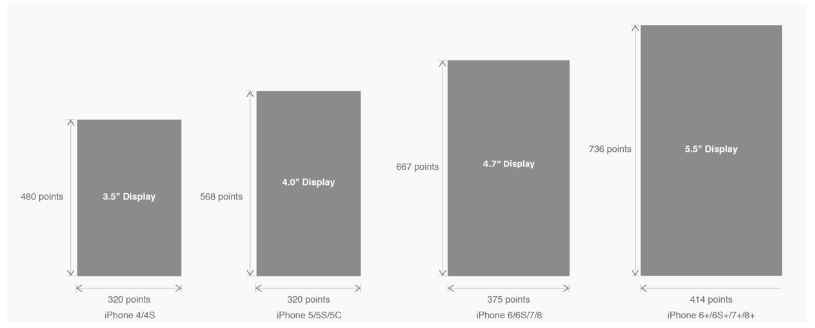 有关HTML5页面在iPhoneX适配问题这篇文章主要介绍了有关HTML5页面在iPhoneX适配问题,需要的朋友可以参考下
有关HTML5页面在iPhoneX适配问题这篇文章主要介绍了有关HTML5页面在iPhoneX适配问题,需要的朋友可以参考下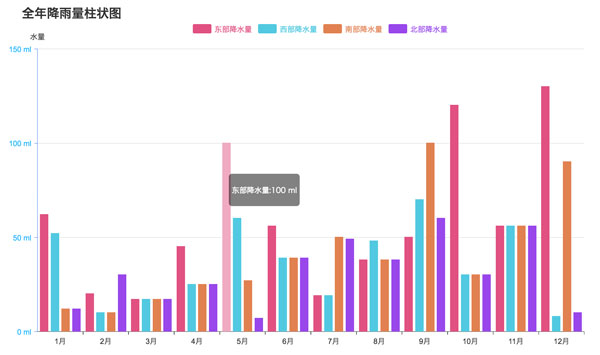 html5中canvas图表实现柱状图的示例本篇文章主要介绍了html5中canvas图表实现柱状图的示例,本文使用canvas来实现一个图表,小编觉得挺不错的,现在分享给大家
html5中canvas图表实现柱状图的示例本篇文章主要介绍了html5中canvas图表实现柱状图的示例,本文使用canvas来实现一个图表,小编觉得挺不错的,现在分享给大家